În fiecare zi, motorul de căutare Microsoft Bing ne prezintă fotografii frumoase, de înaltă calitate, ca parte a „Imaginei zilei”. Dacă sunteți ca mine, probabil că ați dorit să faceți imaginile prezentate în „Imaginea zilei” tapet de fundal pe desktopul Linux. În acest ghid, vom vedea cum să facem exact asta.
Metoda 1 – BingWall
BingWall este o aplicație Snap care poate descărca imaginile Bing ale zilei și le poate seta ca imagine de fundal actuală pentru desktop în majoritatea mediilor desktop Linux. Urmați instrucțiunile de instalare de mai jos pentru a face BingWall să funcționeze pe computer.
Instalarea BingWall
După cum am menționat anterior, BingWall este o aplicație Snap, așa că singura modalitate de a o face să funcționeze pe un sistem Linux este să accesați Snap Store. Cu toate acestea, dacă doriți să interacționați cu Snap Store pe Linux, timpul de execuție Snapd trebuie să fie instalat. Urmați acest ghid despre subiect pentru a-l face să funcționeze.
Notă: BingWall nu funcționează pe XFCE4, Mate, KDE Plasma 5 sau orice mediu desktop care nu este bazat pe Gnome. De asemenea, nu va funcționa pe managerii de ferestre de plăci precum i3 etc.
Odată ce Snapd runtime este activ și rulează pe computerul dvs. Linux, aplicația BingWall se instalează cu ușurință într-o fereastră de terminal Linux cu următoarea comandă de instalare rapidă de mai jos.
sudo snap install bing-wall
Când aplicația BingWall s-a terminat de instalat pe sistemul dvs. Linux, deschideți programul prin meniul aplicației de pe desktop.
Folosind BingWall pentru a seta imaginea Bing a zilei ca tapet
Setați imaginea zilei Bing ca tapet cu BingWall urmând instrucțiunile pas cu pas de mai jos.
Pasul 1 : Asigurați-vă că rulați Gnome Shell, Cinnamon, Budgie sau un alt desktop Linux bazat pe Gnome.
Pasul 2: În interiorul aplicației BingWall, priviți glisorul de fundal din partea de jos a aplicației. Utilizați butoanele săgeți stânga/dreapta pentru a sorta imaginile Bing disponibile.
Pasul 3: Selectați imaginea Bing pe care doriți să o faceți ca fundal. Faceți clic pe imaginea de fundal din pictograma monitorului pentru a aplica imaginea de fundal și ar trebui să apară automat pe desktop.
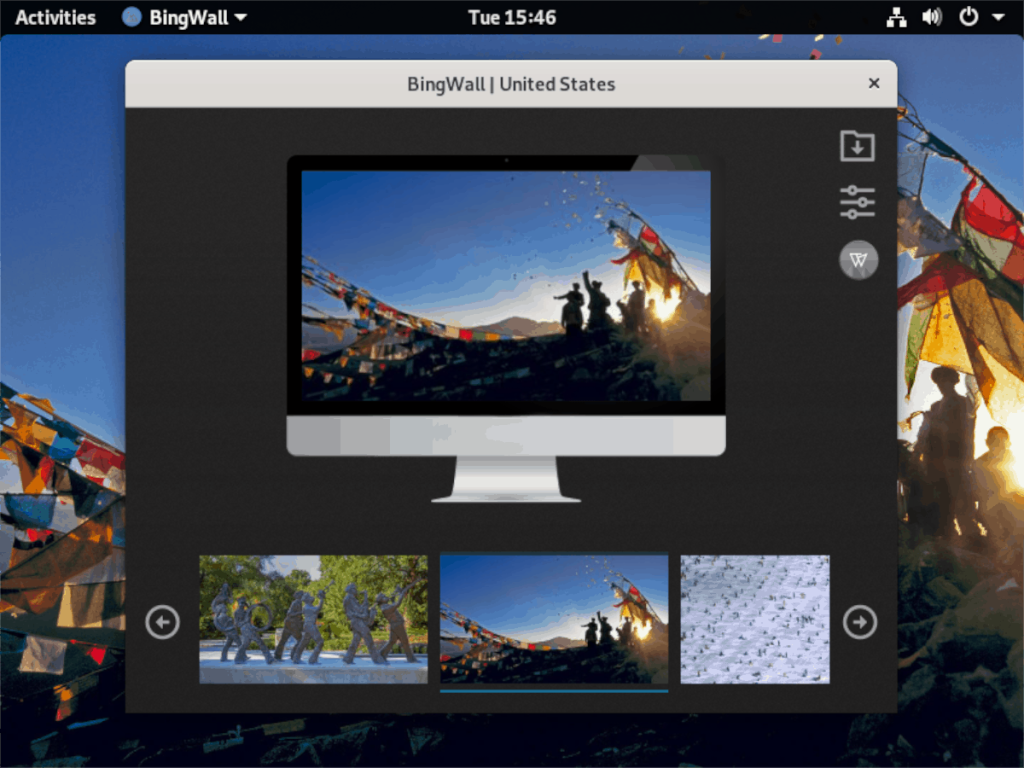
Doriți să descărcați o imagine Bing pentru a o salva pentru mai târziu? Selectați imaginea dvs. și faceți clic pe butonul de descărcare pentru a o descărca pe computer.
Metoda 2 – aplicația SetBingWallpaper
Dacă BingWall nu o face pentru dvs., o altă modalitate ușoară de a seta „Imaginea zilei” Bing ca imagine de fundal pe desktop-ul Linux este o aplicație numită „Set Bing Wallpaper”. Acceptă majoritatea mediilor desktop Linux moderne, cu excepția Gnome Shell. Pentru ca SetBingWallpaper să funcționeze pe computerul dvs. Linux, urmați instrucțiunile de instalare de mai jos.
Instalarea SetBingWallpaper
Programul SetBingWallpaper funcționează pe versiunile actuale ale Ubuntu, Debian, Fedora, precum și pe alte sisteme de operare Linux bazate pe Ubuntu, Fedora și Debian.
Ubuntu
Mai întâi, descărcați cea mai recentă versiune DEB a SetBingWallpaper pe computerul Ubuntu folosind comanda wget de mai jos.
wget https://github.com/ypingcn/BingWallpaper/releases/download/0.9/oneclickbingwallpaper_0.9_amd64.deb
După descărcarea SetBingWallpaper pe computerul Ubuntu, instalarea poate începe. Folosind comanda Apt de mai jos, instalați programul.
sudo apt install ./oneclickbingwallpaper_0.9_amd64.deb
Debian
Pentru ca SetBingWallpaper să funcționeze pe Debian Linux, procedați în felul următor. Mai întâi, descărcați pachetul DEB folosind comanda wget de mai jos.
wget https://github.com/ypingcn/BingWallpaper/releases/download/0.9/oneclickbingwallpaper_0.9_amd64.deb
Apoi, utilizați comanda dpkg pentru a instala aplicația SetBingWallpaper pe computerul dumneavoastră Debian.
sudo dpkg -i oneclickbingwallpaper_0.9_amd64.deb
În cele din urmă, corectați orice erori de dependență care pot apărea.
sudo apt-get install -f
Fedora
Instalarea SetBingWallpaper pe Fedora Linux începe prin utilizarea comenzii wget pentru a descărca cea mai recentă versiune Ubuntu/Debian a programului.
wget https://github.com/ypingcn/BingWallpaper/releases/download/0.9/oneclickbingwallpaper_0.9_amd64.deb
După descărcarea pachetului DEB, utilizați comanda Dnf pentru a instala instrumentul de conversie a pachetului Alien .
sudo dnf install alien
Utilizați alien -rvc pentru a converti SetBingWallpaper DEB într-un pachet RPM compatibil Fedora.
sudo alien -rvc oneclickbingwallpaper_0.9_amd64.deb
Apoi, instalați toate dependențele Fedora necesare pentru a rula SetBingWallpaper.
sudo dnf install dtkcore gsettings-qt deepin-qt-dbus-factory dtkwidget qt5-qtsvg openal-soft qt5-qtmultimedia
În cele din urmă, instalați pachetul RPM în Fedora cu comanda rpm . Asigurați-vă că utilizați –force pentru a ocoli eroarea falsă „conflict de pachet” care va apărea.
sudo rpm -Uvh --nodeps oneclickbingwallpaper-0.9-2.x86_64.rpm --force
Folosind SetBingWallpaper pentru a seta imaginea Bing a zilei ca tapet
Cu SetBingWallpaper instalat pe computerul dvs. Linux, lansați-l căutând „SetBingWallpaper” în meniul aplicației. Apoi, urmați instrucțiunile pas cu pas de mai jos pentru a afla cum să utilizați SetBingWallpaper pentru a seta imaginea Bing a zilei ca fundal.
Pasul 1: căutați în tava de sistem pictograma galbenă Bing și faceți clic dreapta pe ea.
Pasul 2: În meniul de clic dreapta, selectați „Setări” pentru a accesa zona de setări a aplicației.
Pasul 3: Găsiți „Desktop Environment” și schimbați-l în mediul desktop pe care îl utilizați. Închideți fereastra de setări când ați terminat.
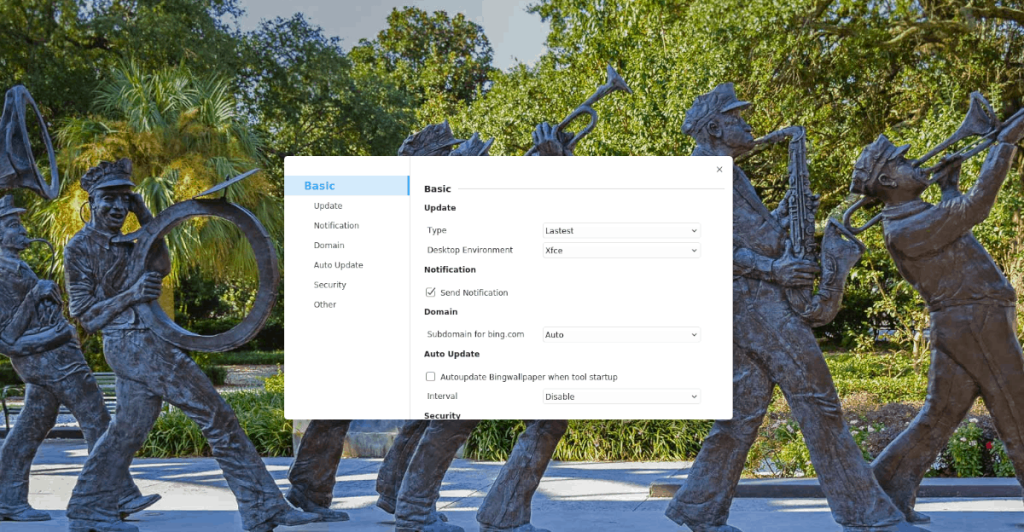
Pasul 4: Faceți clic dreapta pe pictograma galbenă Bing din tavă și selectați butonul „Actualizare” pentru a descărca cea mai recentă „Imaginea zilei” Bing pentru a seta ca fundal. Tapetul se va schimba instantaneu.
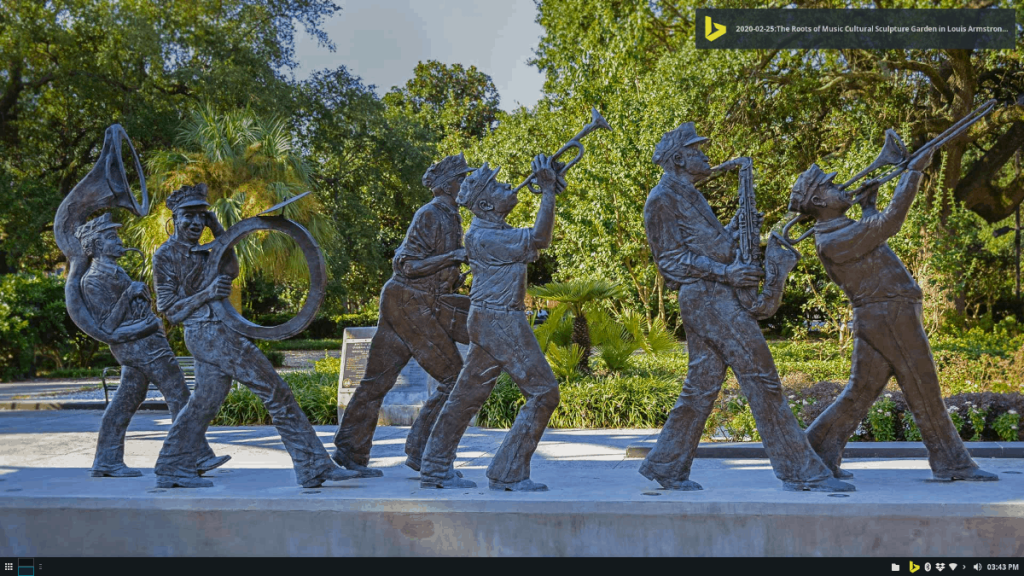

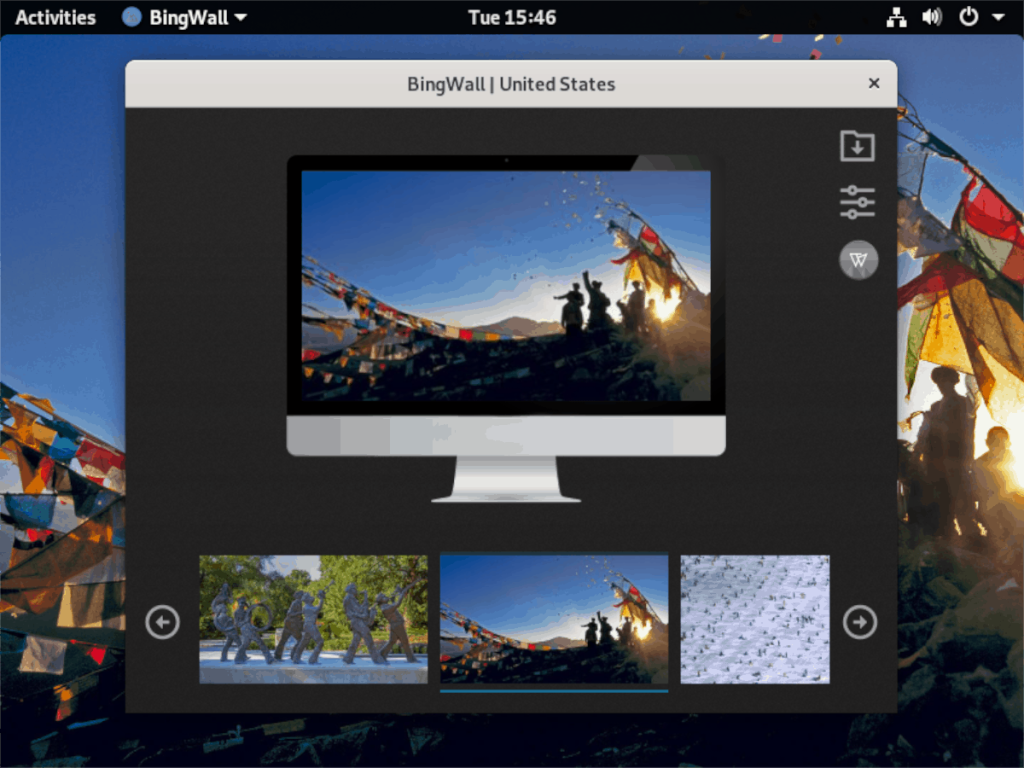
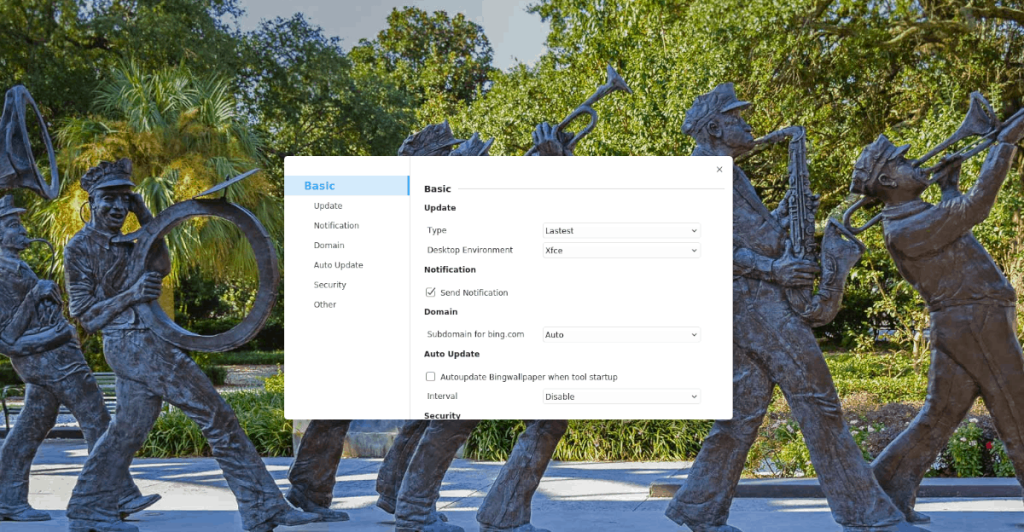
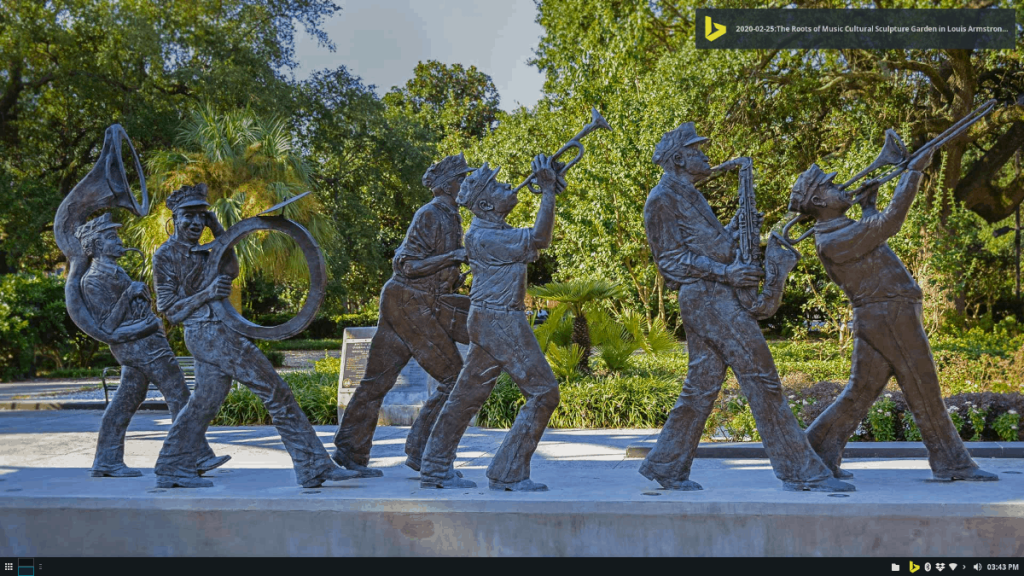



![Descarcă FlightGear Flight Simulator gratuit [Distrează-te] Descarcă FlightGear Flight Simulator gratuit [Distrează-te]](https://tips.webtech360.com/resources8/r252/image-7634-0829093738400.jpg)




